Bạn đang tìm cách tạo lựa chọn trong Google Sheets một cách dễ dàng và hiệu quả? Việc biết tới cách tạo lựa chọn trong Google Sheets sẽ giúp bạn tạo ra danh sách dữ liệu một cách chuyên nghiệp và nhanh chóng. Nếu bạn chưa biết thực hiện, dưới đây chúng tôi sẽ chia sẻ hướng dẫn chi tiết về cách tạo drop list trong Google Sheets. Hãy cùng khám phá nào!
Những lợi ích khi thành thạo cách tạo nhiều lựa chọn trong Google Sheets
Danh sách thả xuống hay drop list trong Google Sheets cho phép người dùng tạo ra những giá trị lựa chọn trong một ô hoặc một phạm vi ô cụ thể. Tính năng này đặc biệt hữu ích để duy trì sự nhất quán trong dữ liệu và giúp quản lý thông tin một cách hiệu quả.
Dưới đây là một số lợi ích quan trọng khi bạn biết đến cách tạo lựa chọn trong Google Sheets:
- Dễ dàng quản lý và cập nhật thông tin: Bạn chỉ cần điều chỉnh các thông tin gốc, và tất cả ô danh sách thả xuống sẽ tự động được cập nhật.
- Giảm thiểu sai sót nhập liệu: Danh sách thả xuống chỉ cho phép lựa chọn những giá trị đã được định nghĩa trước, từ đó hạn chế việc nhập dữ liệu sai, nâng cao tính chính xác.
- Tiết kiệm thời gian: Thay vì phải nhập từng giá trị theo cách thủ công, bạn chỉ cần chọn từ danh sách có sẵn, giúp bạn tiết kiệm thời gian và công sức rất nhiều.
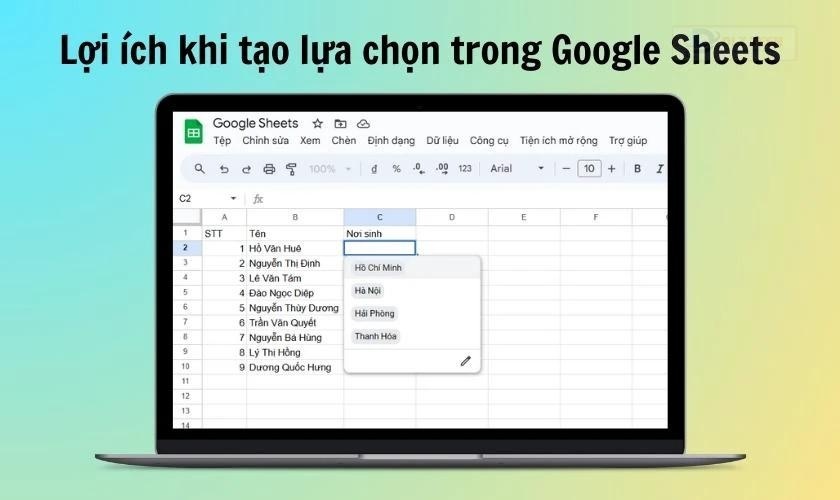
Nhờ những lợi ích này, việc nắm vững cách tạo drop list trong Google Sheets chắc chắn sẽ hỗ trợ bạn làm việc hiệu quả và nhanh chóng hơn.
🪄 Tham khảo bài viết sau: loại bỏ trùng lặp trong excel
Tổng hợp các phương pháp tạo lựa chọn trong Google Sheets đơn giản
📱 Xem thêm tại đây: tách chữ trong excel
Để bạn có thể thực hiện các công việc một cách linh hoạt và thuận lợi hơn, sau đây là hướng dẫn chi tiết các bước tạo lựa chọn trong Google Sheets. Hãy theo dõi thật kỹ nhé!
Hướng dẫn tạo drop list bằng cách tự nhập dữ liệu
Các bước cơ bản để tạo nhiều lựa chọn trong Google Sheets qua cách tự nhập như sau:
Bước 1: Tại bảng tính, bôi đen ô hoặc các ô mà bạn muốn tạo lựa chọn. Sau đó, bạn chọn thẻ Dữ liệu và nhấn vào Xác thực dữ liệu.
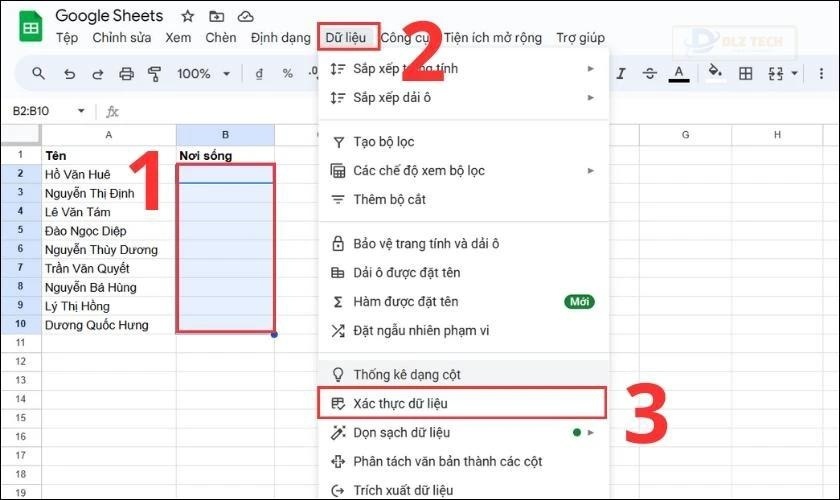
Bước 2: Nhấn vào Thêm quy tắc.
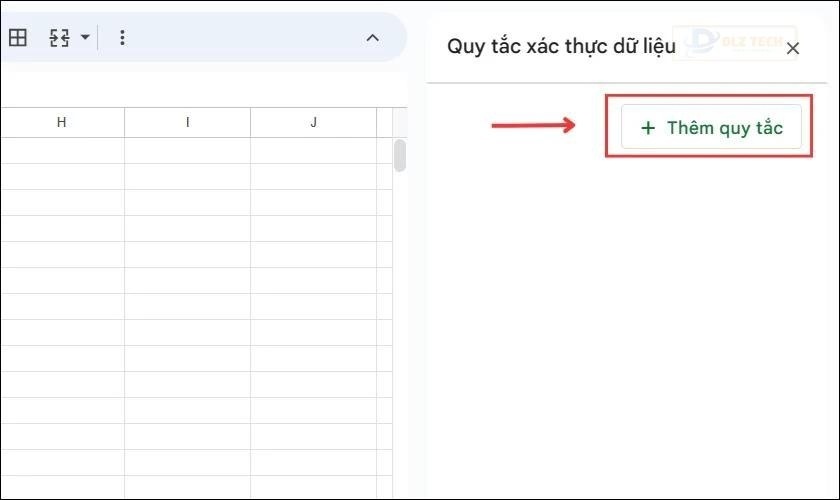
Bước 3: Tiếp theo, bạn chọn mục Trình đơn thả xuống ở mục Tiêu chí và thêm các giá trị mà bạn muốn tạo vào ô danh sách.
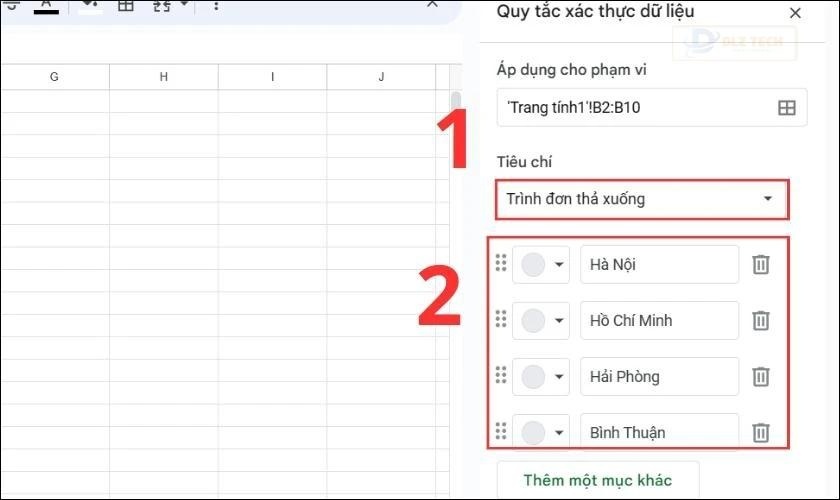
Bước 4: Sau khi hoàn tất, nhấn vào Lựa chọn nâng cao để tùy chỉnh thêm và nhấn Xong để hoàn tất.
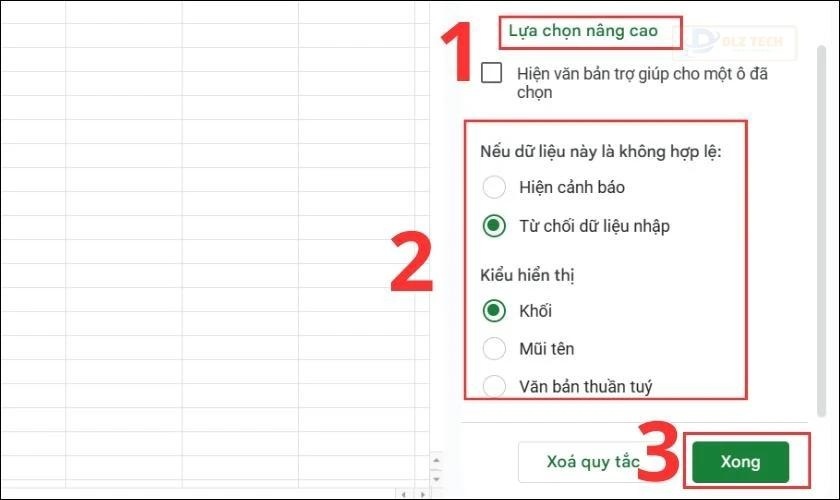
Bước 5: Kết quả cuối cùng của bạn với danh sách thả xuống sẽ như hình dưới đây.

Giờ đây, bạn đã biết cách tạo danh sách thả xuống trong Google Sheets một cách dễ dàng.
Khám phá thêm: Học cách tách chữ trong excel cho người mới bắt đầu
Cách tạo list trong Google Sheets từ dữ liệu có sẵn
Bên cạnh cách nhập thủ công, bạn còn có thể tạo drop list trong Google Sheets từ một dải ô dữ liệu đã có. Các bước thực hiện như sau:
Bước 1: Tương tự như trên, bạn bôi đen ô hoặc các ô mà bạn muốn tạo drop list rồi chọn thẻ Dữ liệu và bấm Xác thực dữ liệu.
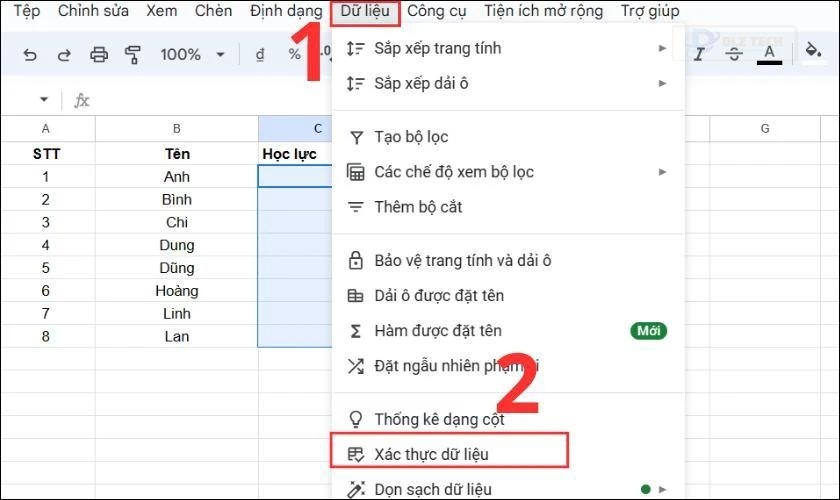
Bước 2: Nhấn vào Thêm quy tắc.
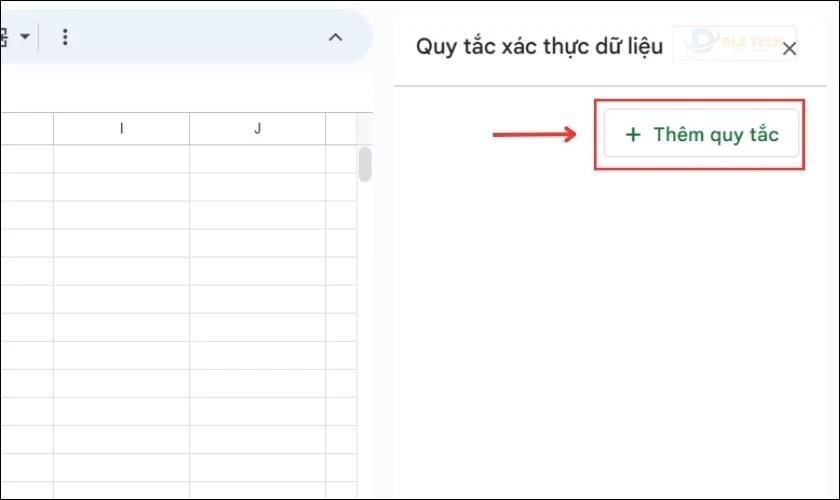
Bước 3: Tại ô Tiêu chí, bạn chọn Trình đơn thả xuống (của một dải ô) và nhấn vào biểu tượng ô lưới ngay bên dưới.
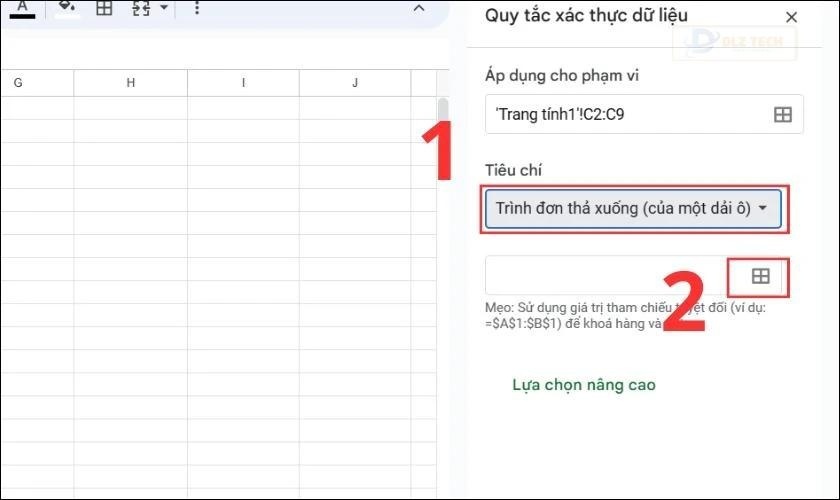
Bước 4: Một bảng Chọn dải ô dữ liệu sẽ xuất hiện. Bạn bôi đen dải dữ liệu đã có trong bảng tính mà bạn muốn thêm vào danh sách và nhấn OK.
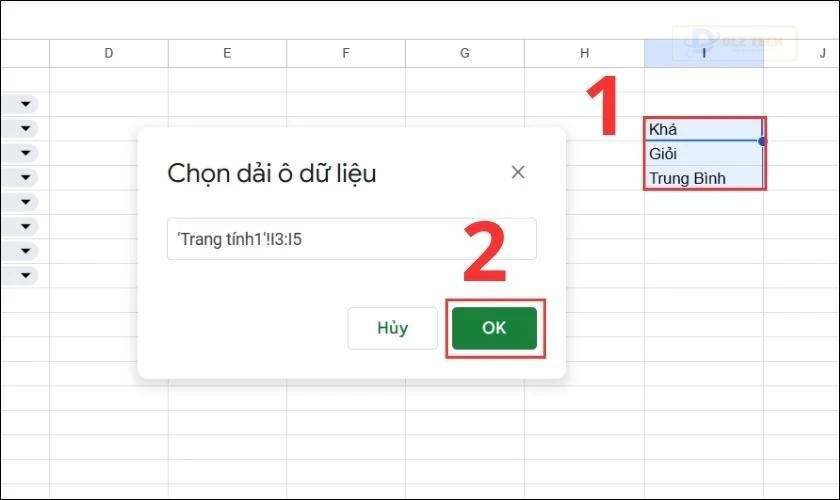
Bước 5: Các lựa chọn sẽ được tự động thêm vào danh sách. Cuối cùng, nhấn Xong để hoàn tất.
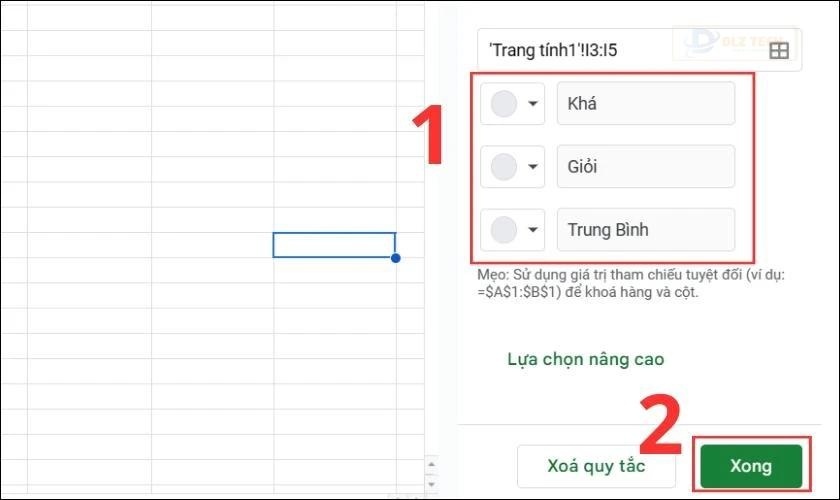
Dưới đây là kết quả sau khi bạn thực hiện cách tạo lựa chọn từ dữ liệu có sẵn.
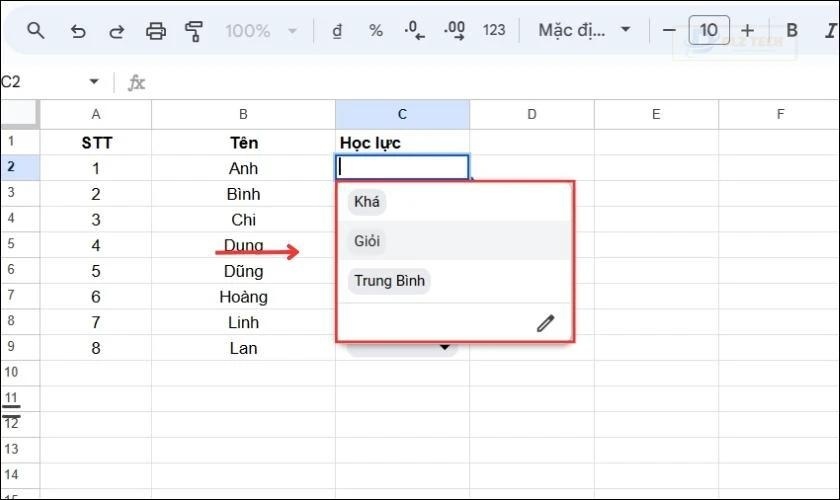
Bạn có thể làm theo các bước này để tạo bất kỳ drop list nào cần thiết trong Google Sheets.
Tham khảo: Hướng dẫn chuyển file Excel sang PDF một cách chi tiết nhất
Mẹo tùy chỉnh drop list trong Google Sheets
Để cải thiện trải nghiệm làm việc, chúng tôi sẽ chia sẻ một số mẹo giúp bạn điều chỉnh danh sách thả xuống trong Google Sheets. Theo dõi để cùng khám phá nhé!
Thêm lựa chọn vào bảng drop list đã có
Nếu bạn muốn thêm lựa chọn mới vào bảng drop list hiện có, hãy làm theo các bước sau:
Bước 1: Chọn ô chứa bảng drop list cần thêm lựa chọn, sau đó nhấn vào biểu tượng cây bút.
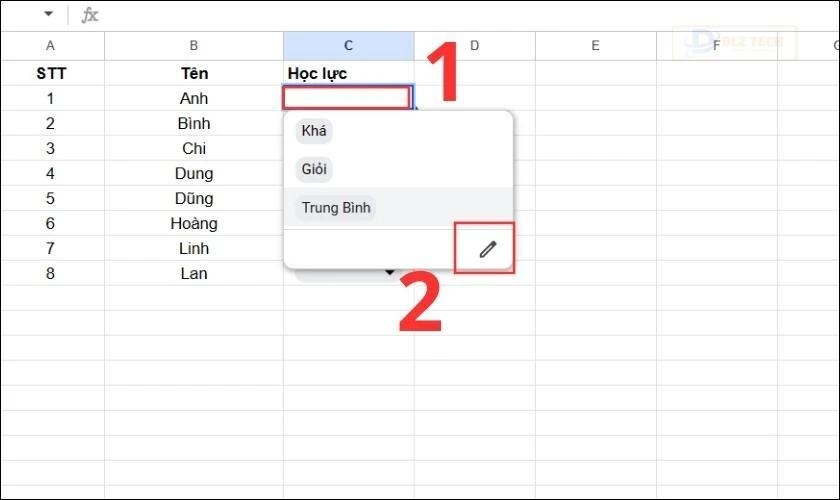
Bước 2: Trong khung chỉnh sửa xác thực dữ liệu xuất hiện, nhấn vào Thêm một mục khác và nhập giá trị mới, sau đó nhấn Xong.
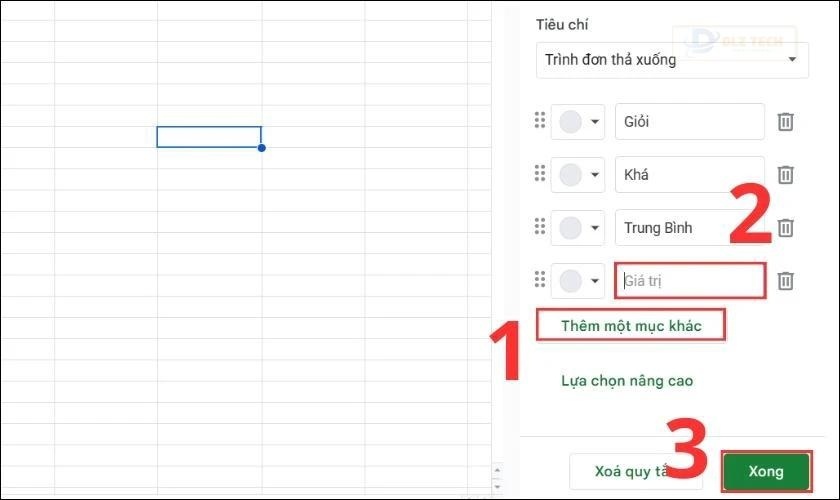
Bước 3: Google Sheets sẽ hỏi bạn có muốn áp dụng lựa chọn mới cho tất cả ô trong bảng drop list không. Nếu muốn, chọn Áp dụng cho tất cả.
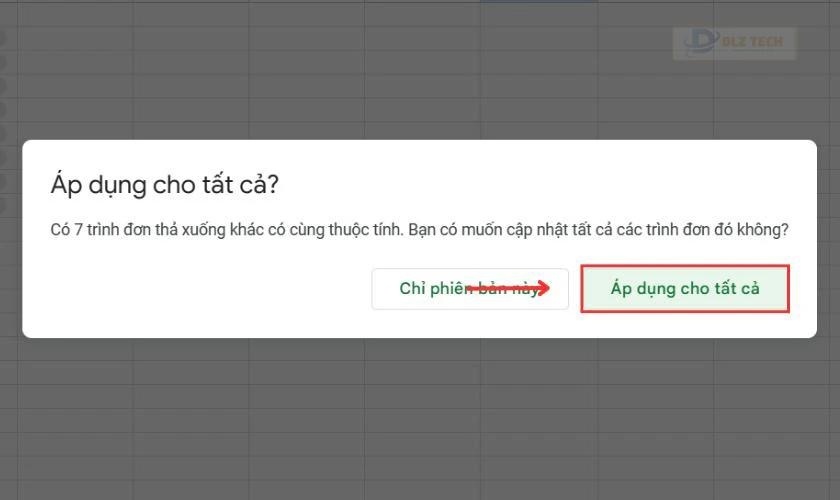
Ngược lại, nếu bạn chỉ muốn áp dụng cho ô mà bạn đang chỉnh sửa, hãy chọn Chỉ phiên bản này.
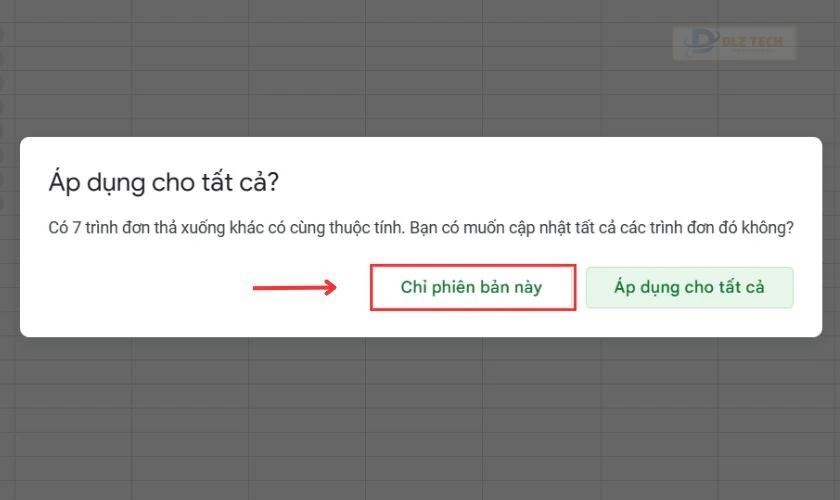
Với các bước này, bạn có thể thêm lựa chọn tùy ý vào bảng drop list hiện có một cách dễ dàng.
Xóa lựa chọn không cần thiết từ bảng drop list
Nếu bạn cần xóa bớt những lựa chọn không cần thiết trong danh sách thả xuống, hãy làm theo các bước sau:
📍 Xem chi tiết tại: thêm hàng trong excel
Bước 1: Nhấp vào ô có bảng drop list mà bạn muốn xóa bớt lựa chọn, rồi chọn biểu tượng cây bút.
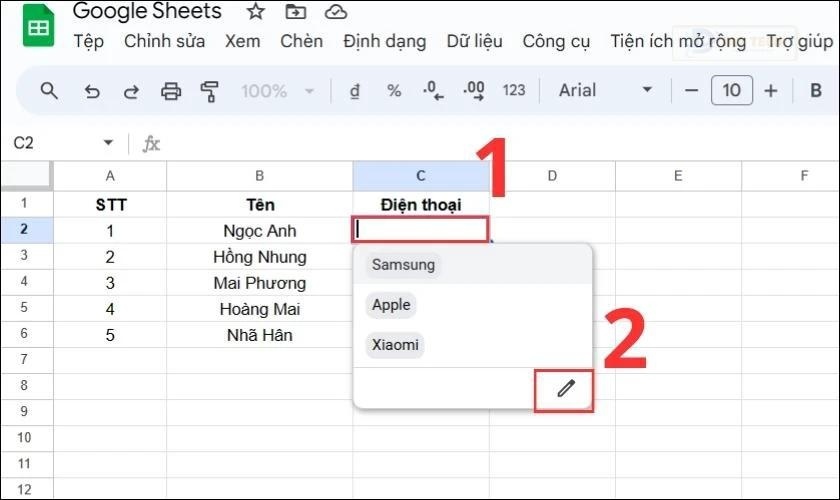
Bước 2: Để xóa bớt lựa chọn, bạn nhấn vào biểu tượng thùng rác bên cạnh giá trị không cần thiết, sau đó chọn Xong.
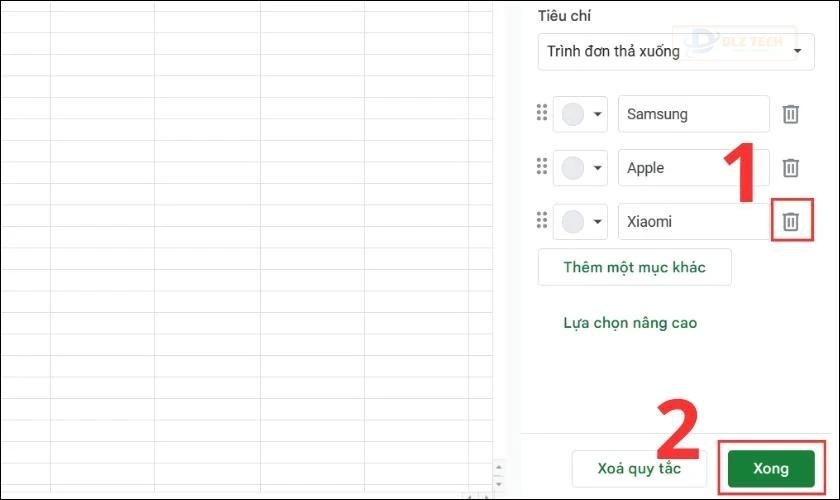
Bước 3: Google Sheets sẽ hỏi bạn có muốn áp dụng bản cập nhật vừa thực hiện cho tất cả ô trong bảng drop list không. Nếu bạn muốn, hãy chọn Áp dụng cho tất cả.
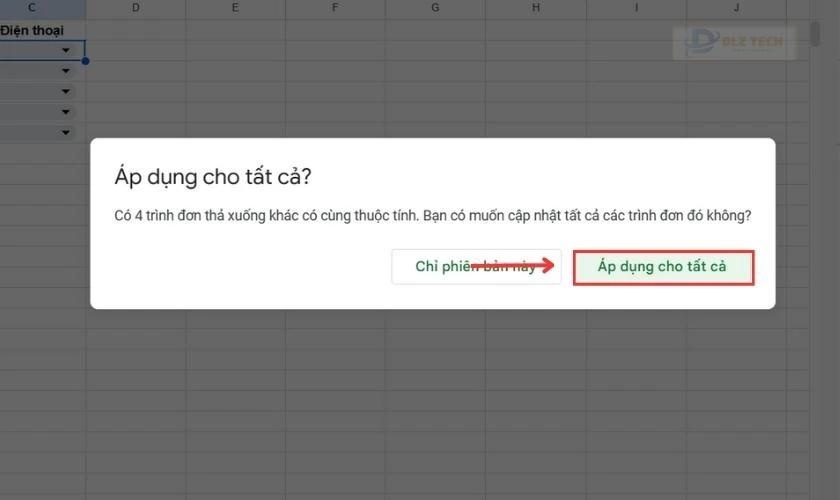
Nếu không, bạn hãy chọn Chỉ phiên bản này để áp dụng cho một ô duy nhất.
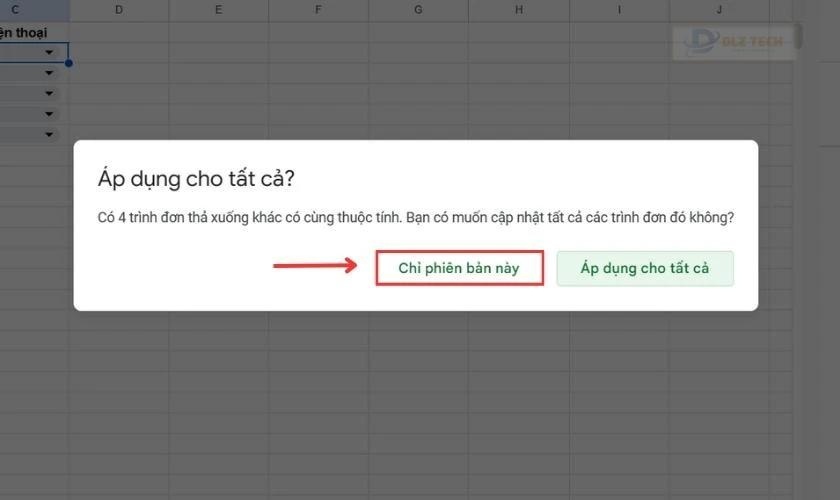
Giờ đây, bạn đã có thể loại bỏ những lựa chọn không cần thiết khỏi danh sách thả xuống trong Google Sheets một cách nhanh chóng.
Khám phá cách căn lề trong excel cực kỳ nhanh chóng và dễ dàng
Cách tạo lựa chọn trong Google Sheets với màu sắc hấp dẫn
Việc tạo lựa chọn trong Google Sheets có màu sắc sẽ mang lại sự nổi bật và thu hút hơn. Dưới đây là các bước thực hiện:
Bước 1: Chọn ô hoặc dải ô mà bạn muốn tô màu, sau đó vào thẻ Định dạng và chọn Định dạng có điều kiện.
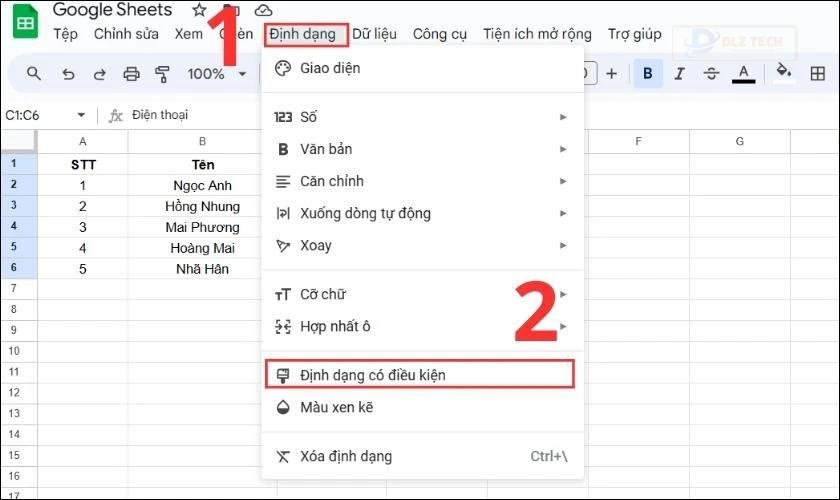
Bước 2: Một bảng Quy tắc định dạng có điều kiện sẽ xuất hiện. Bạn có hai cách để thêm màu:
- Đơn sắc: Để chọn màu cơ bản, bấm vào biểu tượng thùng sơn và chọn màu yêu thích, rồi nhấn Đã xong.
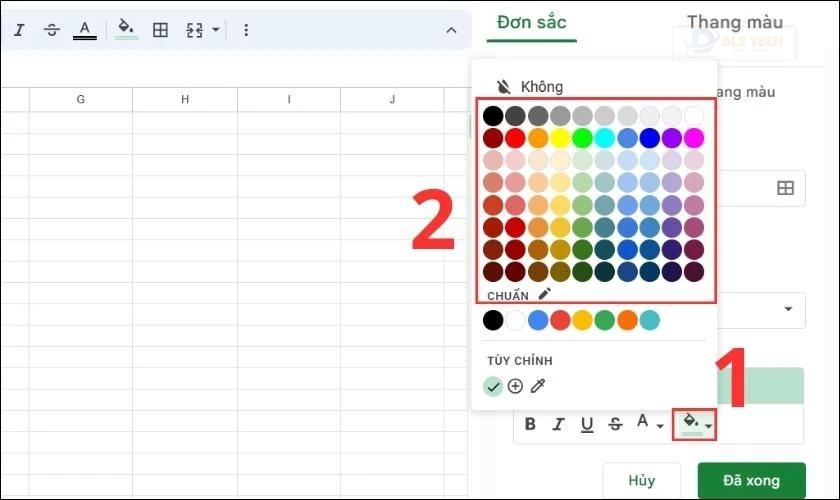
Kết quả của ô drop list sau khi tô màu đơn sắc sẽ như hình dưới:
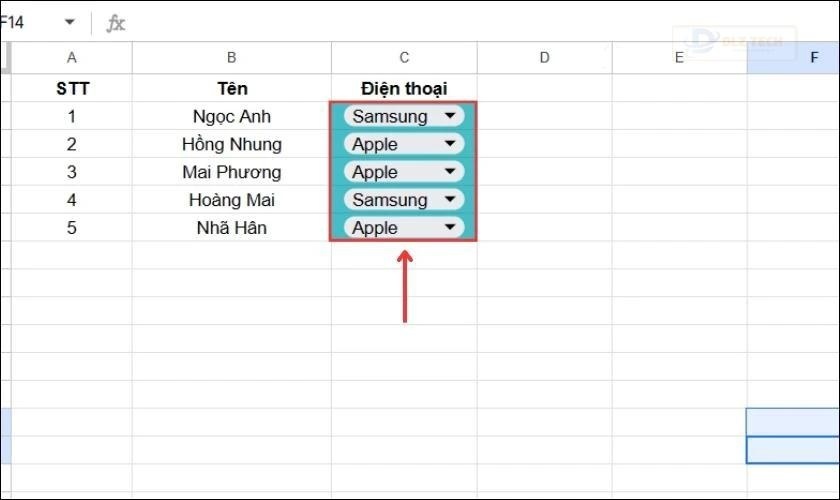
- Thang màu: Nếu bạn muốn tạo bảng drop list theo thang màu có sẵn, chọn ô Mặc định và chọn màu sắc phù hợp, cuối cùng nhấn Đã xong.
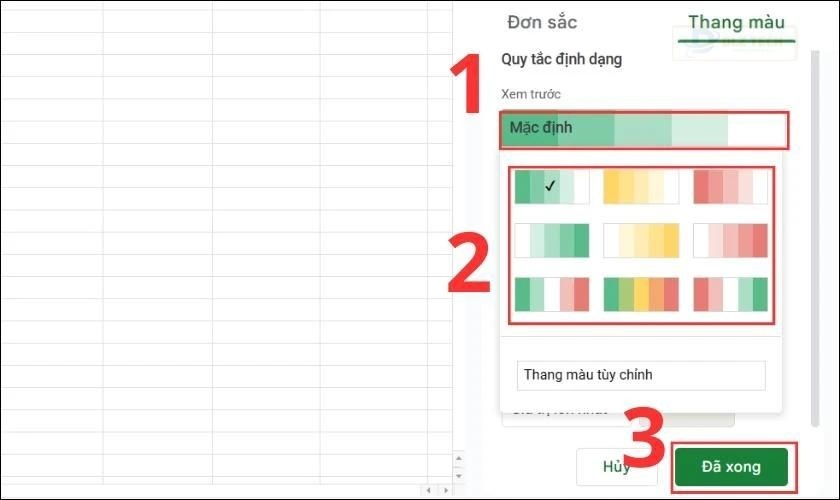
Kết quả sau khi hoàn thành việc tạo drop list theo thang màu sẽ như hình dưới:
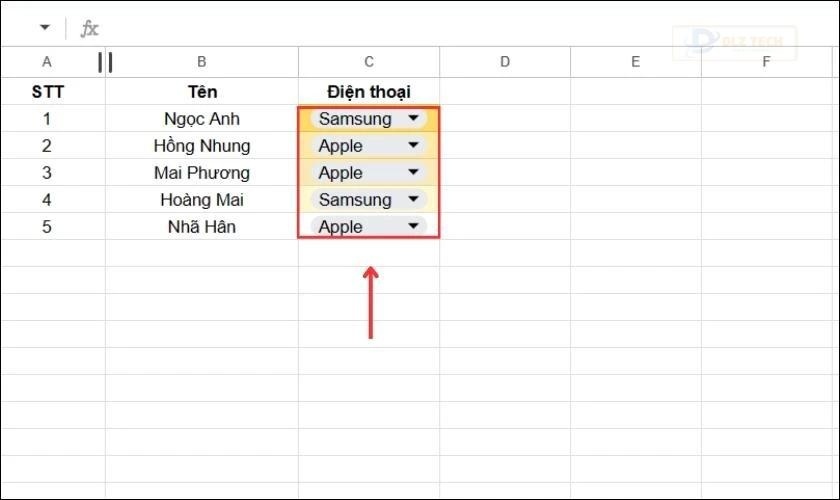
Cách tạo màu sắc cho drop list vừa hướng dẫn sẽ giúp bạn làm cho bảng lựa chọn trở nên bắt mắt hơn trong Google Sheets.
Những lưu ý khi thực hiện cách tạo lựa chọn trong Google Sheets
Dưới đây là một số điểm cần lưu ý để bạn thực hiện cách tạo lựa chọn trong Google Sheets một cách chính xác hơn:
🎈 Khám phá bài viết khác: cách xuống dòng trong google sheets
- Nên sử dụng các giá trị tên ngắn gọn, không quá 3 từ.
- Các giá trị nên được sắp xếp theo thứ tự logic để thuận lợi hơn trong quá trình lựa chọn.
- Nên chọn trước các ô dữ liệu cần thiết trước khi bắt đầu tạo lựa chọn trong Google Sheets.
Kết luận
Hy vọng rằng bài viết này đã giúp bạn hiểu rõ hơn về cách tạo lựa chọn trong Google Sheets một cách nhanh chóng và hiệu quả. Thực hiện theo các hướng dẫn trên sẽ giúp bạn dễ dàng tạo ra drop list cần thiết cho công việc của mình. Đừng quên theo dõi thêm nhiều mẹo và thủ thuật hữu ích khác từ chúng tôi tại Dlz Tech nhé!
Tác Giả Minh Tuấn
Minh Tuấn là một chuyên gia dày dặn kinh nghiệm trong lĩnh vực công nghệ thông tin và bảo trì thiết bị điện tử. Với hơn 10 năm làm việc trong ngành, anh luôn nỗ lực mang đến những bài viết dễ hiểu và thực tế, giúp người đọc nâng cao khả năng sử dụng và bảo dưỡng thiết bị công nghệ của mình. Minh Tuấn nổi bật với phong cách viết mạch lạc, dễ tiếp cận và luôn cập nhật những xu hướng mới nhất trong thế giới công nghệ.
Thông tin liên hệ
Dlz Tech
Facebook : https://www.facebook.com/dlztech247/
Hotline : 0767089285
Website : https://dlztech.com
Email : dlztech247@gmail.com
Địa chỉ : Kỹ thuật Hỗ Trợ 24 Quận/Huyện Tại TPHCM.







